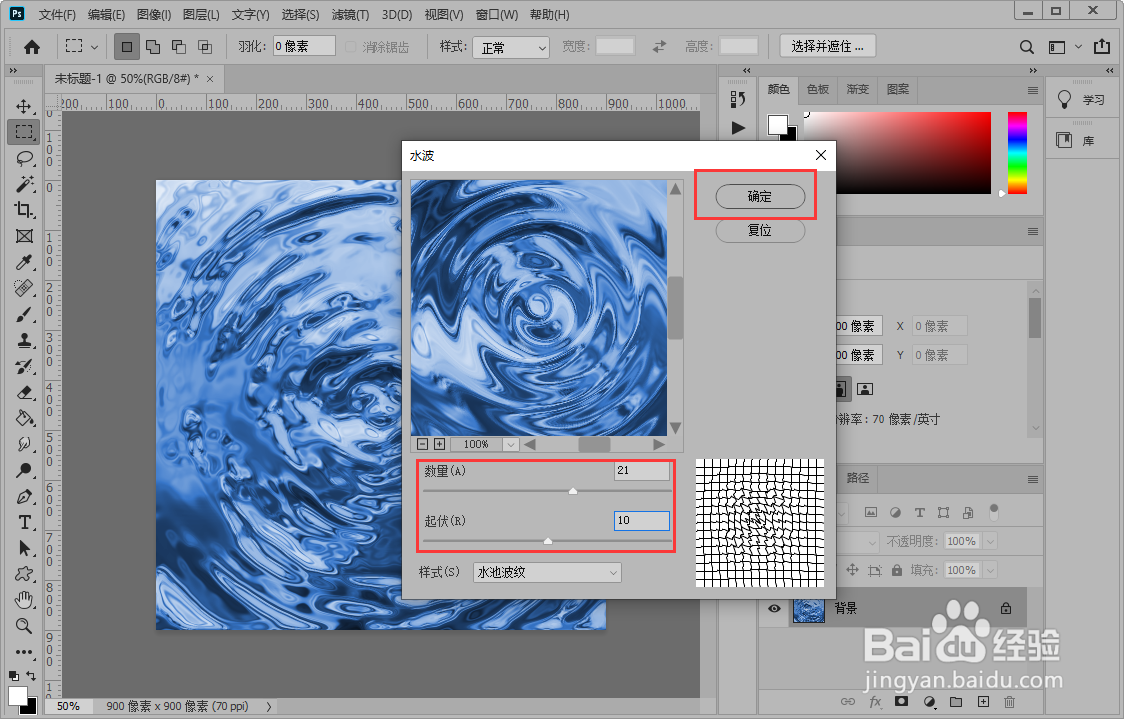1、打开photoshop创建一个正方形画布,点击“滤镜”-“渲染”-“云彩”。
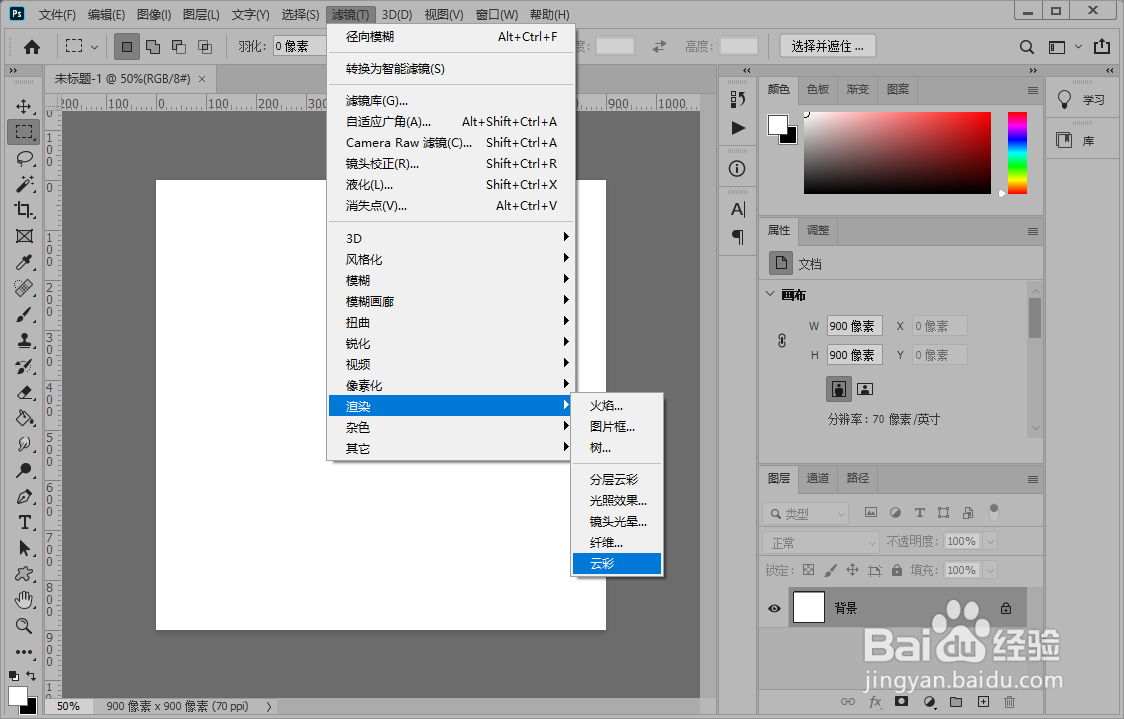
3、点击“滤镜”-“模糊”-“高斯模糊”,调出“高斯模糊”面板,半径设置为“1”点击确定。
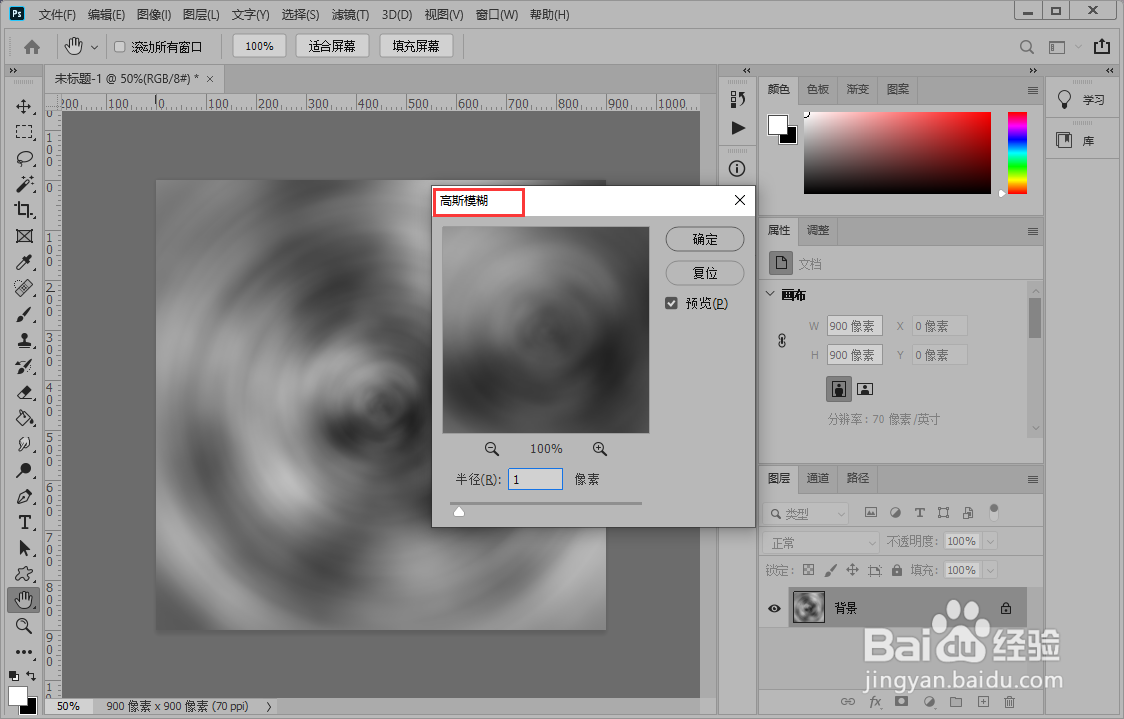
5、点击“滤镜”-“滤镜库”,找到“素描”-“铬黄渐变”平滑度设置为“10”点击确定。
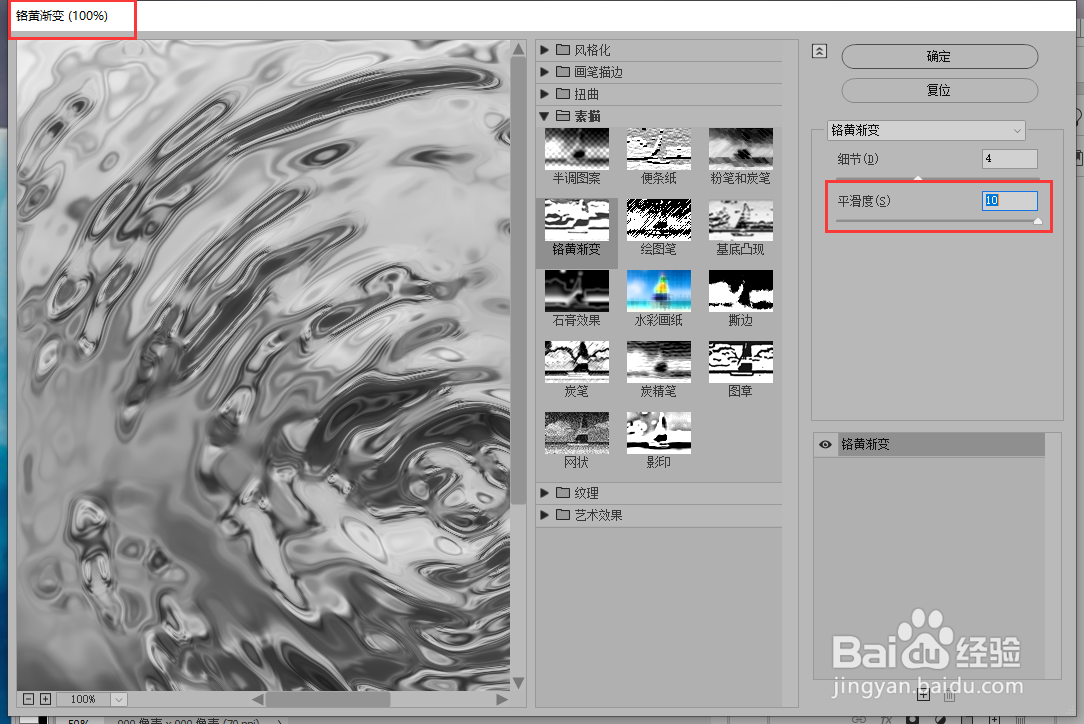
7、点击“滤镜”-“扭曲”-“水波”打开水波面板,设置数量21,起伏8,点击“确定”这样水波纹效果就制作完成了。
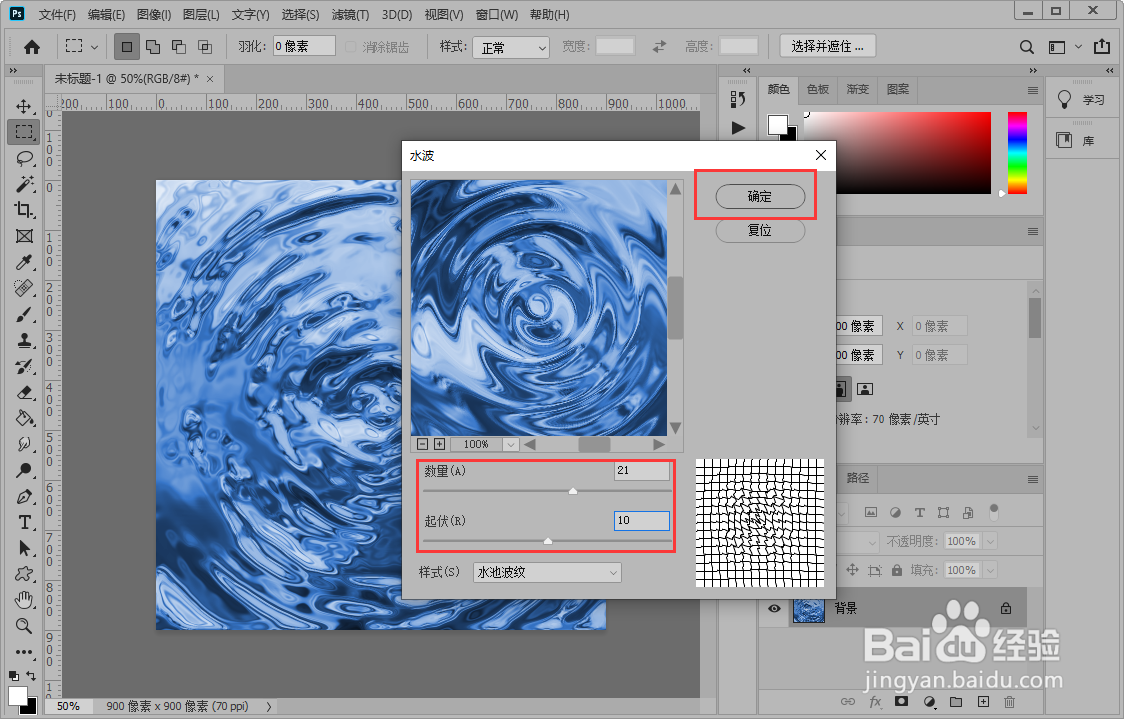
时间:2024-10-13 15:17:43
1、打开photoshop创建一个正方形画布,点击“滤镜”-“渲染”-“云彩”。
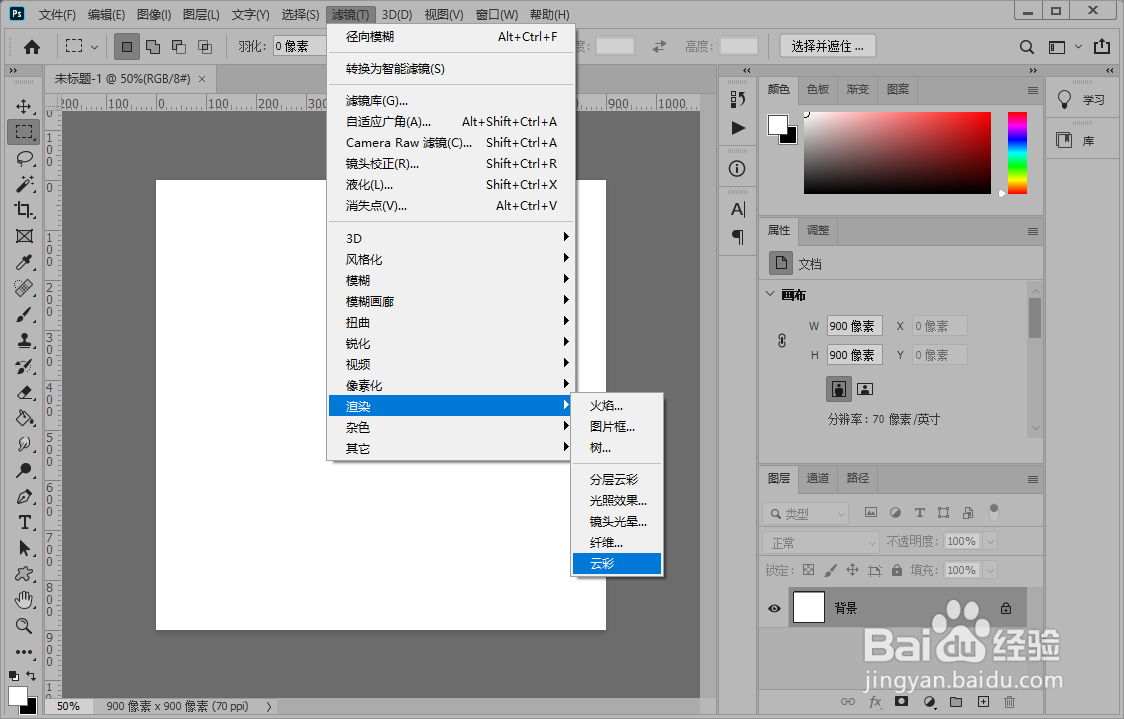
3、点击“滤镜”-“模糊”-“高斯模糊”,调出“高斯模糊”面板,半径设置为“1”点击确定。
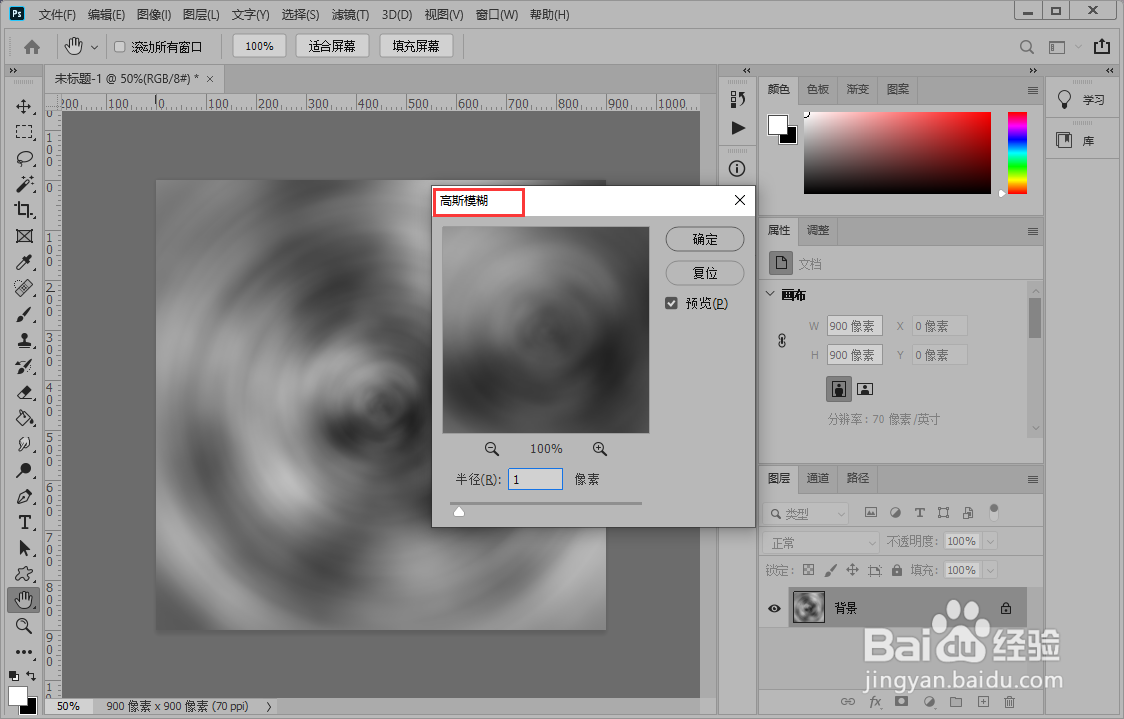
5、点击“滤镜”-“滤镜库”,找到“素描”-“铬黄渐变”平滑度设置为“10”点击确定。
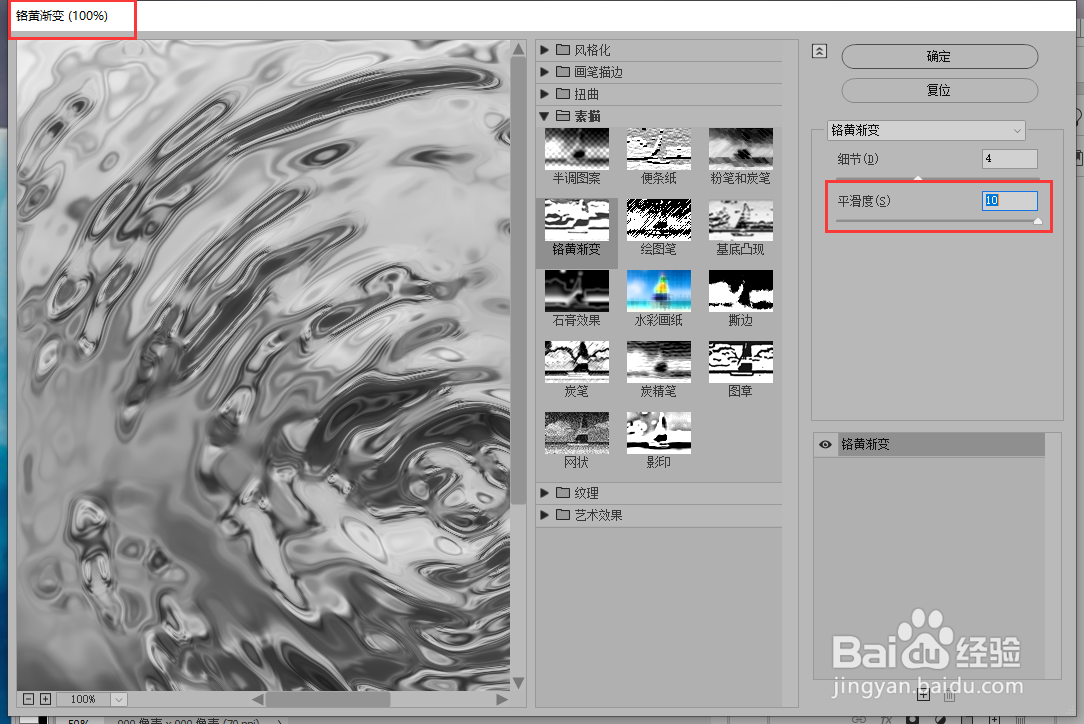
7、点击“滤镜”-“扭曲”-“水波”打开水波面板,设置数量21,起伏8,点击“确定”这样水波纹效果就制作完成了。